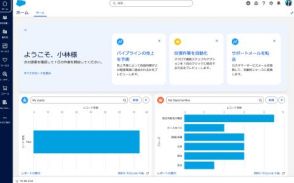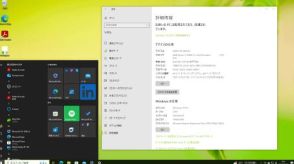PDFを簡単にExcel化する便利技。時短で正確です【今日のワークハック】
Microsoft Excelを使用することで、サードパーティのツールを使わずに簡単にPDFをExcelに変換する方法が紹介されています。
Excelは、PDFの内容を編集可能なスプレッドシート形式に変換する際に便利であり、データを素早くインポートできます。
PDFからExcelへのデータ変換手順が詳細に解説されており、具体的な操作方法が示されています。

PDFをExcelに変換したいときありませんか?
幸い、Microsoft Excelを使えば、サードパーティのツールに頼らずに簡単にPDFをExcelスプレッドシートに変換できます。その方法をご紹介します。
【今日のワークハックはこんな人におすすめ!】
PDFをExcelに変換することが多い人
PDFを普段から使うことが多い人
Excelは、PDFを含むさまざまなファイル形式からデータを簡単にインポートできます。
単一のテーブルや複数ページのデータを抽出したい場合でも、ExcelはPDFの内容を編集可能なスプレッドシート形式に素早く変換可能。ただ、最新機能であるため、バージョンや契約内容によって使えない場合もあります。
PDFからExcelスプレッドシートにデータをインポートするには、以下の手順に従ってください。
空のExcelスプレッドシートを開き、データタブに切り替える。
データ取得ボタン(Power Query)をクリックし、ファイルからを選択し、サブメニューからPDFからを選ぶ。
表示されたファイルエクスプローラーウィンドウで、変換したいPDFファイルを見つけて選択し、インポートをクリック。
ExcelがPDFファイルを分析し、認識できるデータを含むテーブルやページを一覧表示する。
ナビゲーターパネルでテーブルを選択してプレビューし、読み込みをクリックしてスプレッドシートにインポートする。
複数のテーブルをインポートしたい場合は、複数項目を選択チェックボックスにチェックを入れ、テーブルを選んで読み込みをクリック。
以上で完了です!PDFのデータがExcelに表示され、分析、並べ替え、操作ができるようになります。作業が終わったら、Excelファイルを保存してください。
今日のワークハック記事をもっと読む
連載「今日のワークハック」では、仕事が速く効率的にこなせる!ツール・アプリ・OSのショートカットや使い方、アイデアをお届けします。
Original Article: Yes, You Can Convert PDF to Excel─Without Third-Party Software! by MakeUseOf